用美图秀秀“抠图+素描”打造超现实风格的特效照片
发布时间 2011-11-29
魔幻题材的电影总是很受欢迎,最近全球上映的《暮光4》又一次刮起了魔幻风,让人感慨贝拉无所畏惧的爱情之余,也对超现实的世界充满了幻想。既然如此,不如就动手用“美图秀秀”制作一张真人与素描结合的创意照,让我们进入画中,身临其境体验一把奇妙魔幻之旅。
先来看看效果图:

图1
真人与平面素描的结合给人一种新鲜的视觉体验,如果你也喜欢这种风格,那现在就和小编一起打开“美图秀秀”操作吧!
1、在软件下打开待处理图片,点击抠图菜单,选择自动抠图,扣取出人物,点击“保存抠好图片”按钮,将图片保存为PNG格式。再点击“取消抠图”返回原图。
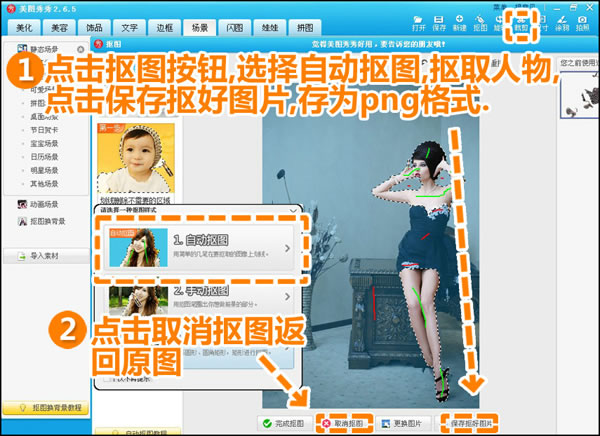
图2
2、点击美化菜单,选择热门-素描特效,并将左侧的清晰度调整为最大值。
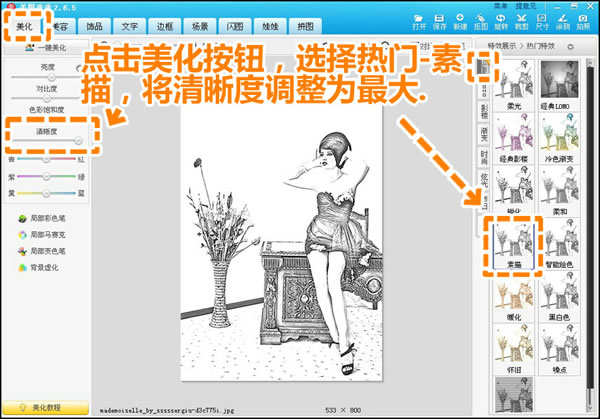
图3
3、再点选其他-报纸特效。
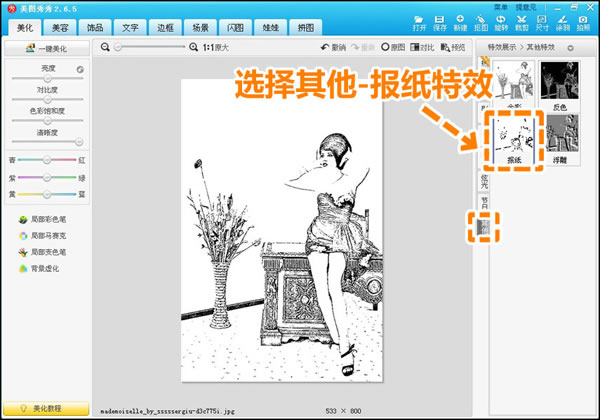
图4
4、点击边框菜单,选择文理边框,选择好边框素材,并且将边框颜色选择成黑色。
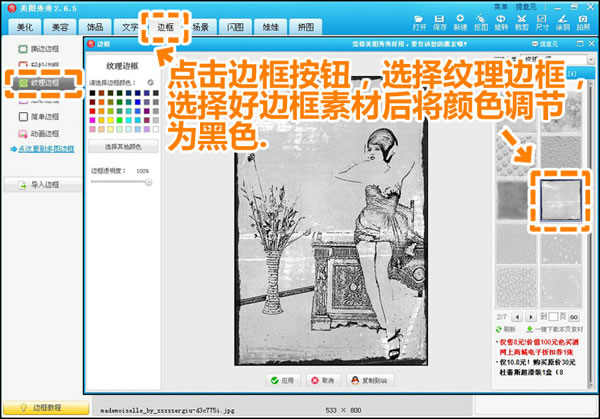
图5
5、在原图上右键点击“插入一张图片”,将保存好的PNG图片添加进来,调节好人物的大小,使之与画面契合。
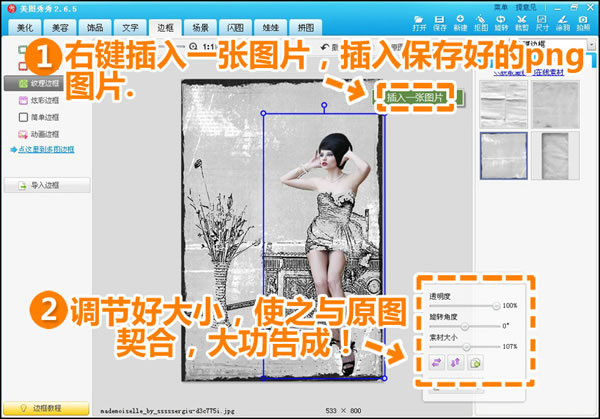
图6
看下效果图:

图7
一张超现实风格的照片就这样制作好了,看上去复杂的效果其实只需“抠图+素描”就可以完成了哦,现在就打开“美图秀秀”动手制作吧!